Cómo mostrar el título de la taxonomía actual, la URL y más en WordPress
¿Desea mostrar el título de taxonomía actual, el título, la URL y más en las páginas de archivo de taxonomía en WordPress?
Es posible que necesite esto al crear plantillas personalizadas para sus archivos de taxonomía. Esto incluye categorías, etiquetas y cualquier otra taxonomía personalizada que pueda usar.
En este artículo, le mostraremos cómo mostrar fácilmente el título de la taxonomía actual, la URL y más en WordPress.
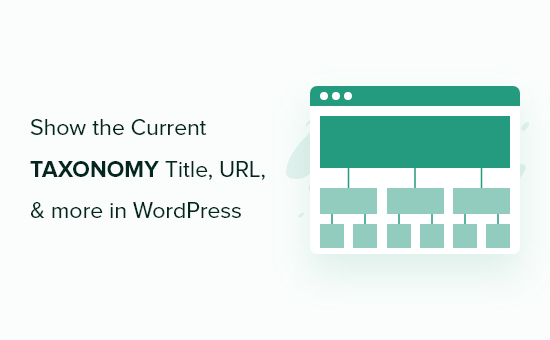
Creación de plantillas de archivo de taxonomía en temas de WordPress
Si está aprendiendo a desarrollar temas de WordPress o está creando su propio tema personalizado de WordPress, es posible que desee crear plantillas personalizadas para páginas de taxonomía como categorías, etiquetas o cualquier taxonomía personalizada que tenga en su sitio.
La buena noticia es que WordPress viene con un potente motor de plantillas. Esto le permite crear fácilmente plantillas personalizadas en su tema para diferentes partes de su sitio web de WordPress.
Por ejemplo, puede simplemente crear una plantilla category.php en su tema y WordPress la usará para mostrar páginas de archivo de categorías.
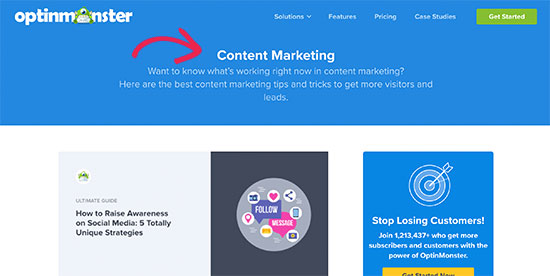
Del mismo modo, puede crear una plantilla para cualquier taxonomía personalizada dándole un nombre en el archivo taxonomy-taxonomy-term.php formato. Para obtener más detalles, consulte nuestra hoja informativa completa de la jerarquía de plantillas de WordPress para principiantes.
Después de crear un archivo de plantilla de taxonomía, puede copiar y pegar el código de plantilla archive.php de su tema como punto de partida.
Pero eso sería muy genérico. Es posible que desee hacerlo más específico para las páginas de taxonomía.
Por ejemplo, es posible que desee mostrar el título de la taxonomía en diferentes lugares o agregar un enlace a la fuente RSS de la taxonomía. También puede ver la descripción de la taxonomía, mostrar la cantidad de elementos y más.
Dicho esto, echemos un vistazo a cómo obtener datos de taxonomía en WordPress y mostrarlos en su tema de WordPress.
Mostrar título de taxonomía, URL y más en WordPress
Para mostrar todos los datos relacionados con la taxonomía, es necesario descubrir dinámicamente qué página de taxonomía se está viendo y luego obtener todos los datos necesarios para ese término de taxonomía en particular.
Primero, debe copiar y pegar el siguiente código en su plantilla de taxonomía:
<?php $term = get_queried_object(); ?>Esto obtiene la información de taxonomía actual basada en la página en la que se encuentra.
Por ejemplo, si estuviera en una página de categoría llamada “empresa”, obtendría la información para ese término de taxonomía.
Después de esa línea de código, puede ver el título de la taxonomía y otra información como esta:
echo $term->name; // will show the nameecho $term->taxonomy; // will show the taxonomyecho $term->slug; // will show taxonomy slugPuede hacer lo mismo usando uno de los siguientes valores:
- term_id
- nombre de pila
- caracol
- término_grupo
- term_taxonomy_id
- taxonomía
- descripción
- padre
- para contar
- filtrar
- medio
Veamos un ejemplo real. En nuestro tema secundario de prueba, queríamos mostrar el título del término, el nombre de la taxonomía, el número de artículos y la descripción del término.
Usamos el siguiente código para mostrar estos datos:
<?php $term = get_queried_object(); ?> <h1 class="category-title"><?php echo $term->name; ?><span class="taxonomy-label"><?php echo $term->taxonomy; ?> (<?php echo $term->count; ?> articles)</span></h1> <p class="category-description"><?php echo $term->description; ?></p>Puede ver que hemos agregado algunas clases de CSS para que también pueda agregar CSS personalizado para diseñar el texto.
Así es como se veía en nuestro sitio de prueba:
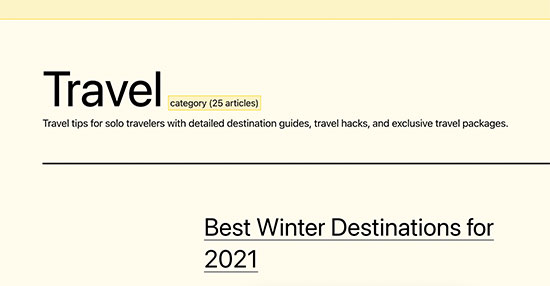
Esperamos que este artículo le haya ayudado a aprender cómo mostrar el título de la taxonomía actual, la URL y más en los temas de WordPress. También es posible que desee ver nuestra hoja de trucos para desarrolladores de temas de WordPress o nuestra selección experta de complementos de creación de páginas de WordPress para soluciones sin código.
Si disfrutó de este artículo, suscríbase a nuestro canal de YouTube para videos tutoriales de WordPress. También puedes encontrarnos en chirrido y Facebook.
